অ্যান্ড্রয়েড স্মার্টফোনে কপি এবং পেস্ট কার্যকারিতা একটি "এককালীন" জিনিস বলে মনে হতে পারে। একবার আপনি পাঠ্যের একটি স্নিপেট অনুলিপি করলে, অন্যটিকে অনুলিপি বা কাটার আগে আপনাকে এটি পেস্ট করতে হবে। যদি আপনি না করেন, তাহলে আপনার আর এটিতে অ্যাক্সেস থাকবে না৷
৷এছাড়াও, আপনি যদি টেক্সট কপি করেন এবং পেস্ট করার আগে আপনার ফোন বন্ধ করেন, তাহলে টেক্সটটি পাতলা বাতাসে অদৃশ্য হয়ে যাবে।
কারণ অ্যান্ড্রয়েড স্মার্টফোনগুলো কপি করা টেক্সটকে RAM (Random Access Memory), একটি স্বল্পমেয়াদী মেমরিতে সংরক্ষণ করে।
কিন্তু আপনার অ্যান্ড্রয়েড ফোনে ক্লিপবোর্ড অ্যাক্সেস করার এবং সেই অনুলিপি করা আইটেমগুলি দেখার একটি উপায় রয়েছে - এবং এই টিউটোরিয়ালটি এই বিষয়েই।
কিভাবে একটি অ্যান্ড্রয়েড ফোনে ক্লিপবোর্ড অ্যাক্সেস করতে হয়
আপনি দুটি উপায়ে ক্লিপবোর্ডে অ্যাক্সেস পেতে পারেন:প্রথমটি হল Gboard, Google-এর একটি কীবোর্ড অ্যাপের মাধ্যমে। দ্বিতীয়টি হল ক্লিপার ব্যবহার করে, একটি তৃতীয় পক্ষের অ্যাপ যা আপনাকে অনুলিপি করা আইটেমগুলিকে একটু বেশি দক্ষ উপায়ে পরিচালনা করতে দেয়৷
নিরাপত্তার কারণে Google অ্যান্ড্রয়েড 10 এবং তার বেশি সংস্করণের জন্য তৃতীয় পক্ষের ক্লিপবোর্ড পরিচালকদের নিষিদ্ধ করেছে, তাই এই টিউটোরিয়ালের নির্দেশিকাগুলি ক্লিপবোর্ড অ্যাক্সেস এবং সাফ করার জন্য Gboard ব্যবহার করার উপর ভিত্তি করে করা হবে।
কিভাবে Gboard ডাউনলোড এবং সেটআপ করবেন
ধাপ 1:Gboard ডাউনলোড করুন
প্রথমত, আপনাকে সার্চ বারে "Gboard" লিখে সার্চ আইকনে ট্যাপ করে Google PlayStore থেকে Gboard ডাউনলোড করতে হবে।
অ্যাপটি ইন্সটল করে ওপেন করুন। আমার ক্ষেত্রে, আমি এটি ইতিমধ্যেই ইনস্টল করেছি, এবং এটি এইরকম দেখাচ্ছে:
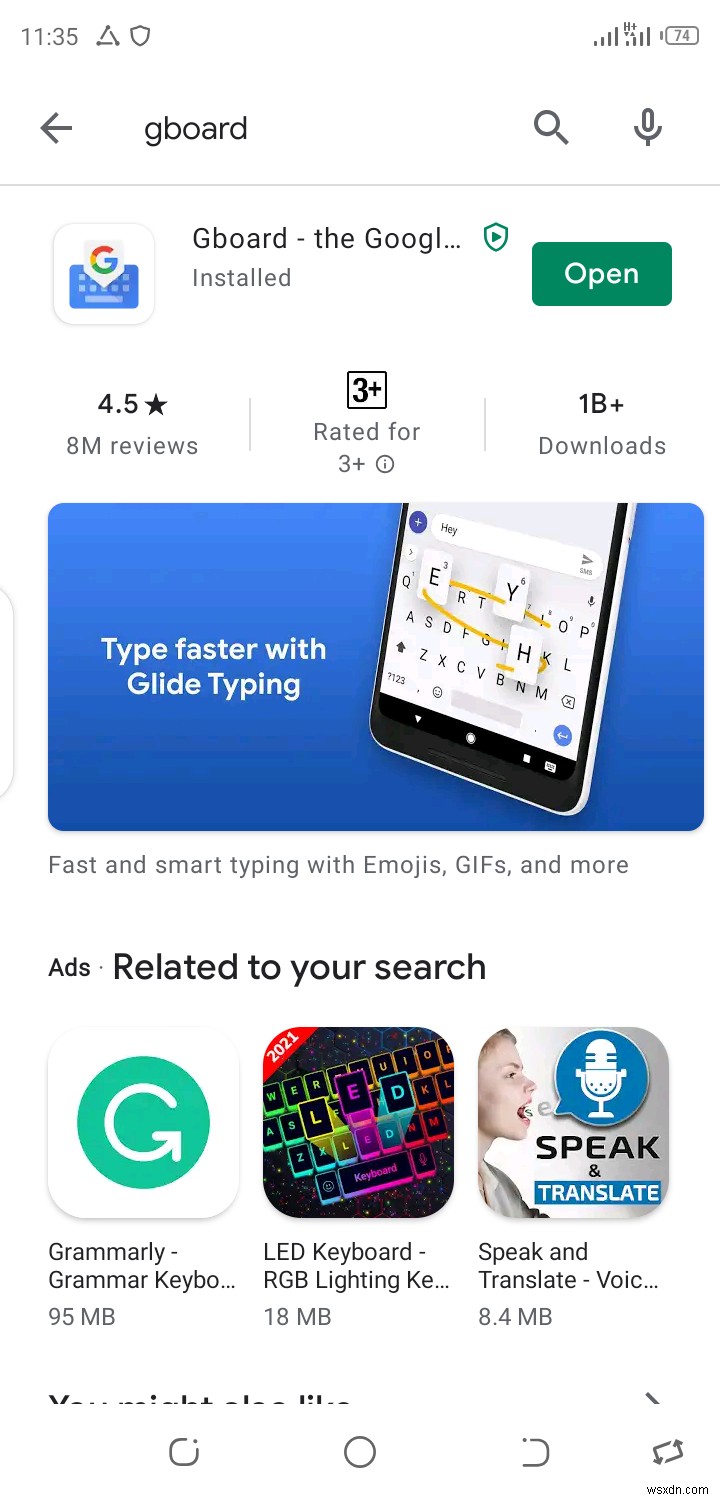
ধাপ 2:Gboard অ্যাপ কনফিগার করুন
অ্যাপ্লিকেশানটি খোলার পরে, এটিকে চালু করতে এবং চালানোর জন্য আপনাকে কিছু মৌলিক কনফিগারেশনের মধ্য দিয়ে যেতে হবে৷
আপনাকে প্রথমে যা করতে হবে তা হল আপনার ভাষা এবং ইনপুট সেটিংসে Gboard নির্বাচন করুন। অ্যাপটি আপনাকে এটি করার জন্য অনুরোধ করবে৷
৷যদি এটি না হয় (খুব বিরল অনুষ্ঠানে), সেটিংসে যান, সিস্টেমে ট্যাপ করুন, "ভাষা ও ইনপুট" এ ক্লিক করুন, "ভার্চুয়াল কীবোর্ড" এ ট্যাপ করুন, তারপর Gboard নির্বাচন করুন।
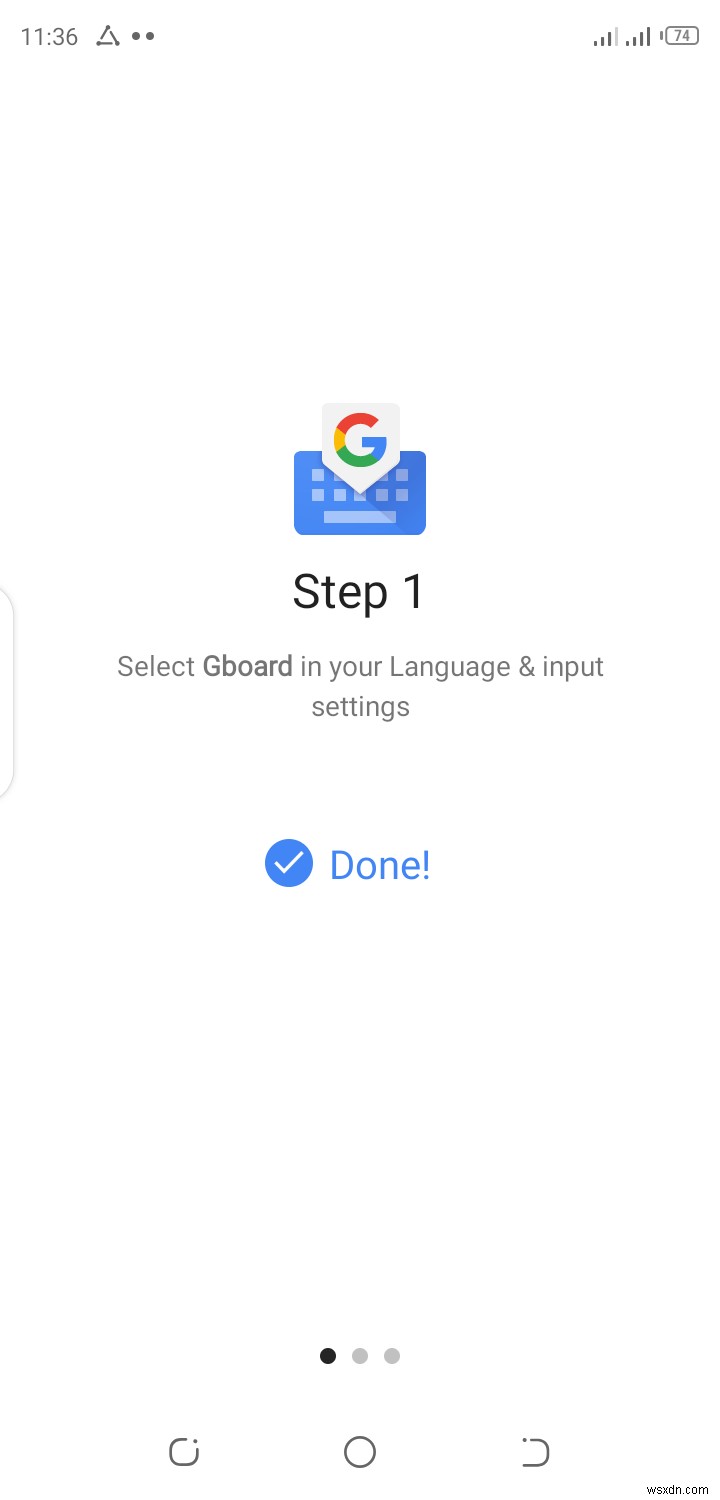
ধাপ 3:আপনার ডিফল্ট কীবোর্ড হিসাবে Gboard সেট করুন
এরপরে, আপনাকে আপনার ডিফল্ট কীবোর্ড হিসাবে Gboard নির্বাচন করতে বলা হবে। ইনপুট পদ্ধতিতে ক্লিক করুন এবং পরবর্তী পপ আপ হওয়া মডেলে Gboard বেছে নিন।
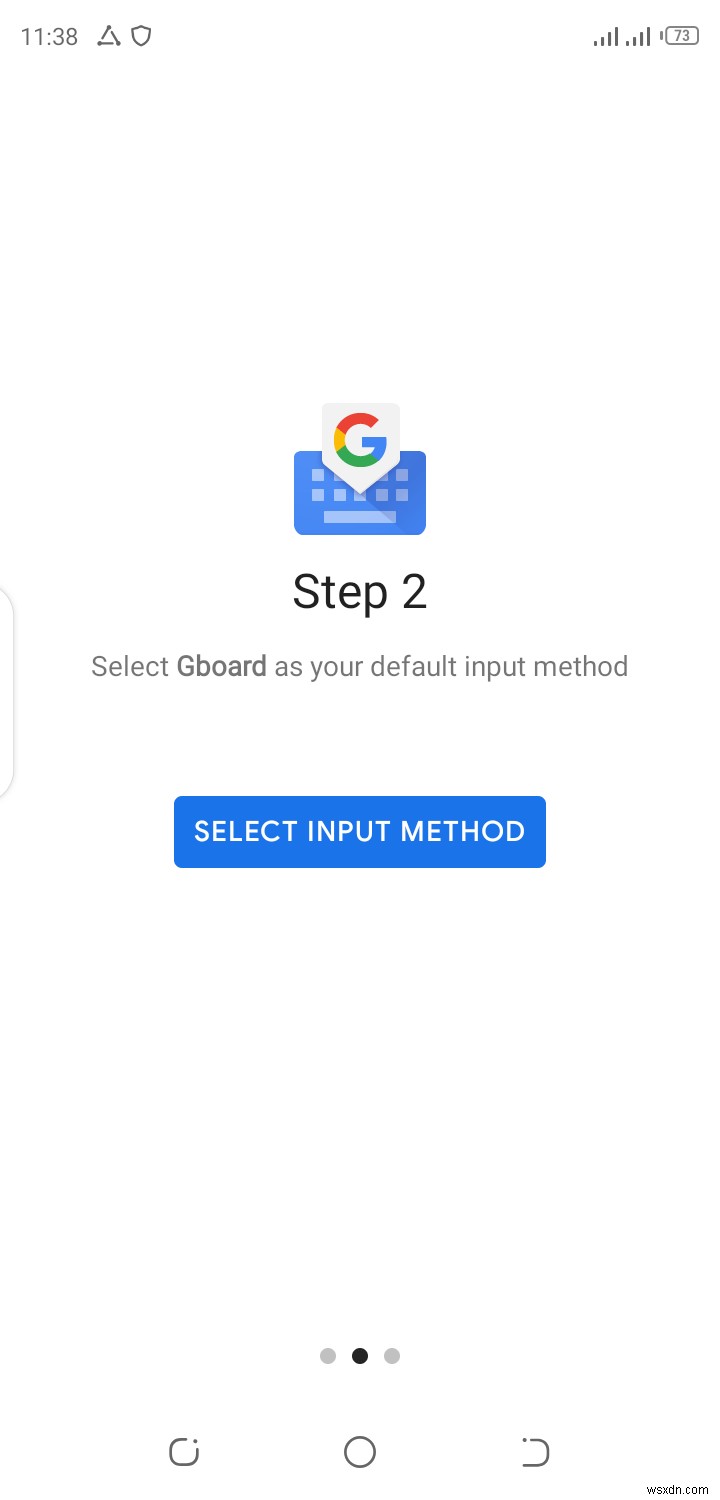
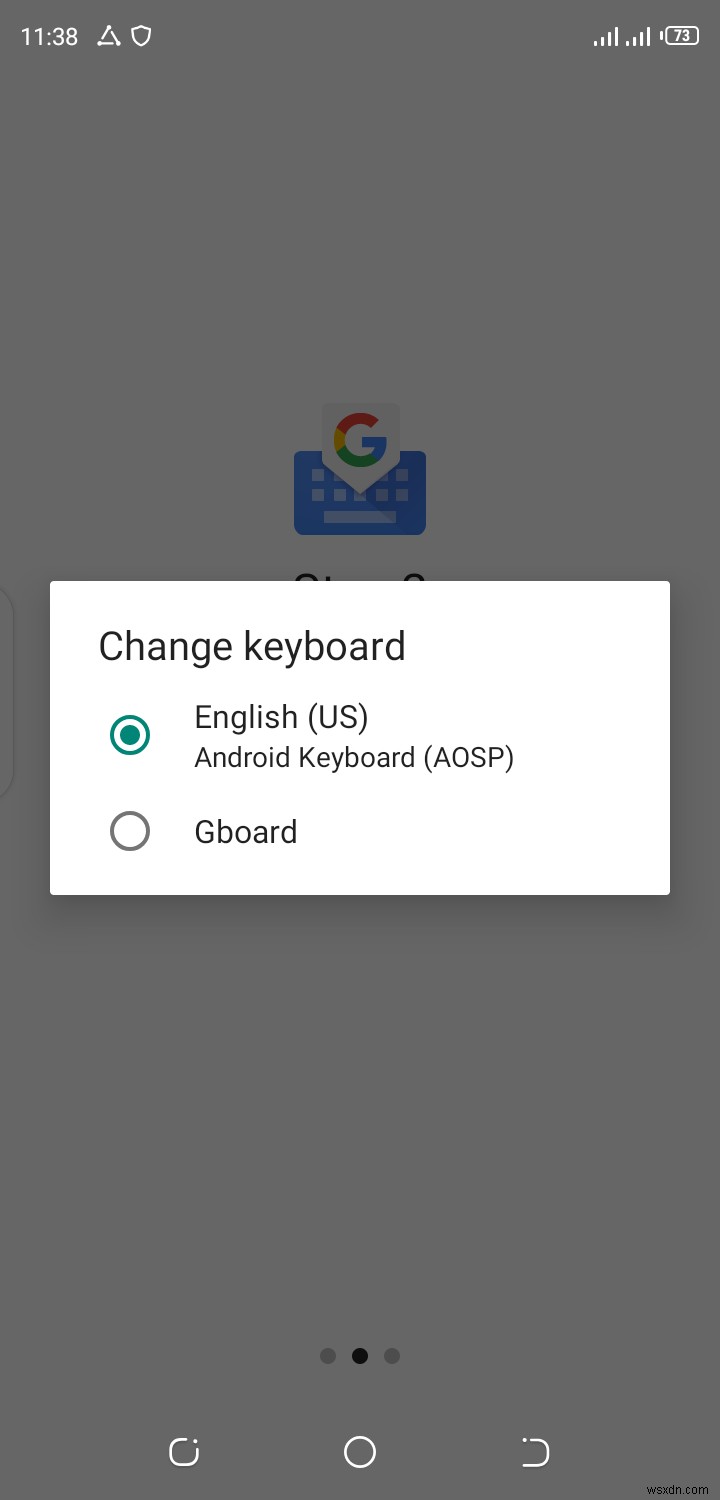
যে সব আপনি কনফিগার করতে হবে. Gboard ব্যবহার করা শুরু করতে সম্পন্ন এ ট্যাপ করুন।
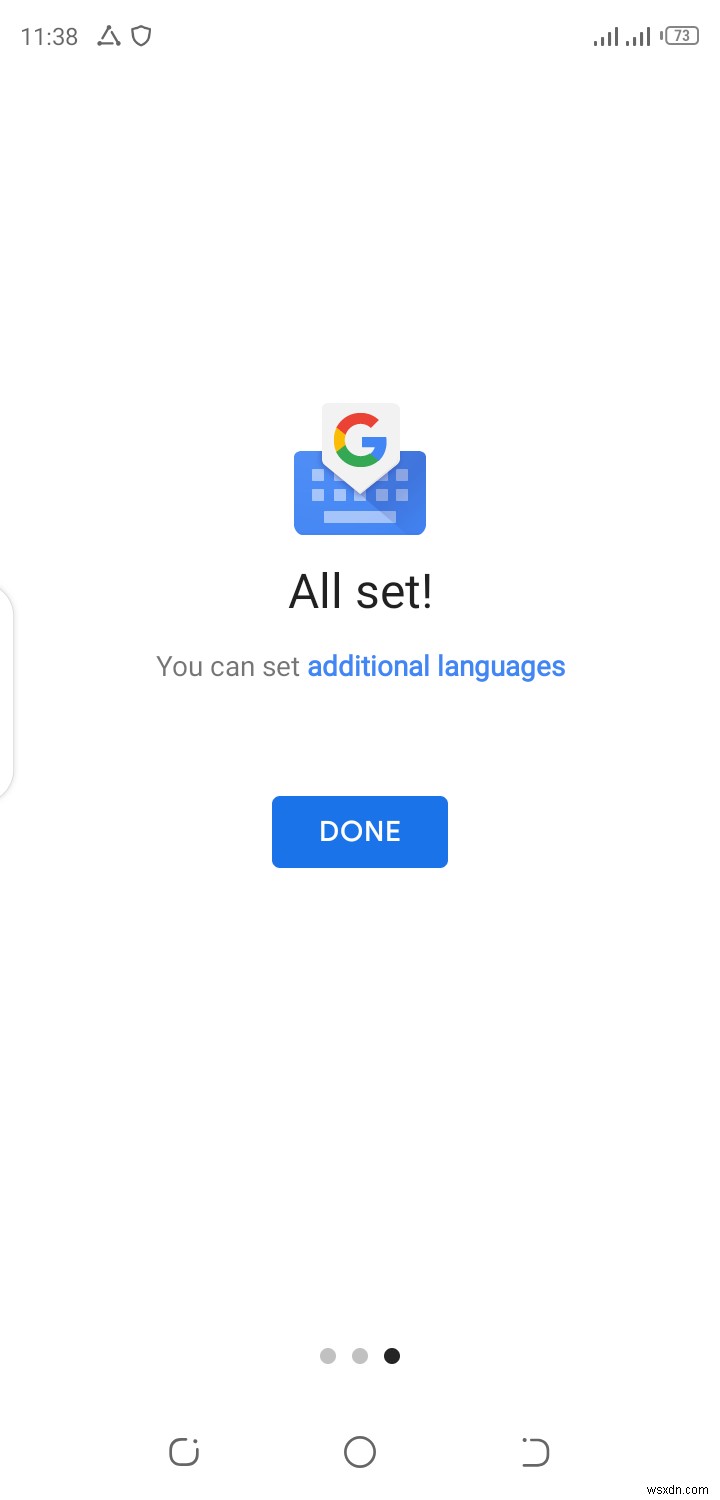
অ্যান্ড্রয়েডে ক্লিপবোর্ড কীভাবে অ্যাক্সেস করবেন
Gboard-এর ক্লিপবোর্ড কার্যকারিতা অ্যাক্সেস করতে, একটি নোট অ্যাপ বা অন্য কোনও অ্যাপ খুলুন যা আপনি টাইপ করতে চান।
কখনও কখনও আপনি সেটিংস, GIF এবং অন্যান্যগুলির পাশাপাশি মেনুতে ক্লিপবোর্ড আইকনটি দেখতে পাবেন৷ কিন্তু আপনি যদি আইকনটি দেখতে না পান তবে লুকানো আইকনগুলি প্রকাশ করতে ডানদিকে তিনটি বিন্দুতে আলতো চাপুন৷ সেখানে আপনি ক্লিপবোর্ড আইকন দেখতে পাবেন।
আপনি এটির মতো ব্যবহার চালিয়ে যেতে বেছে নিতে পারেন, অথবা নীচের স্ক্রিনশটে দেখানো হিসাবে আপনি ক্লিপবোর্ড আইকনটিকে ট্যাপ করতে, ধরে রাখতে এবং প্রধান মেনুতে টেনে আনতে পারেন৷

কিভাবে ক্লিপবোর্ড চালু করবেন
ডিফল্টরূপে, ক্লিপবোর্ড কার্যকারিতা বন্ধ করা হয়। আপনি ডানদিকে গ্লাইডার আইকনে ক্লিক করে এবং "ক্লিপবোর্ড চালু করুন" ট্যাপ করে এটি চালু করতে পারেন:
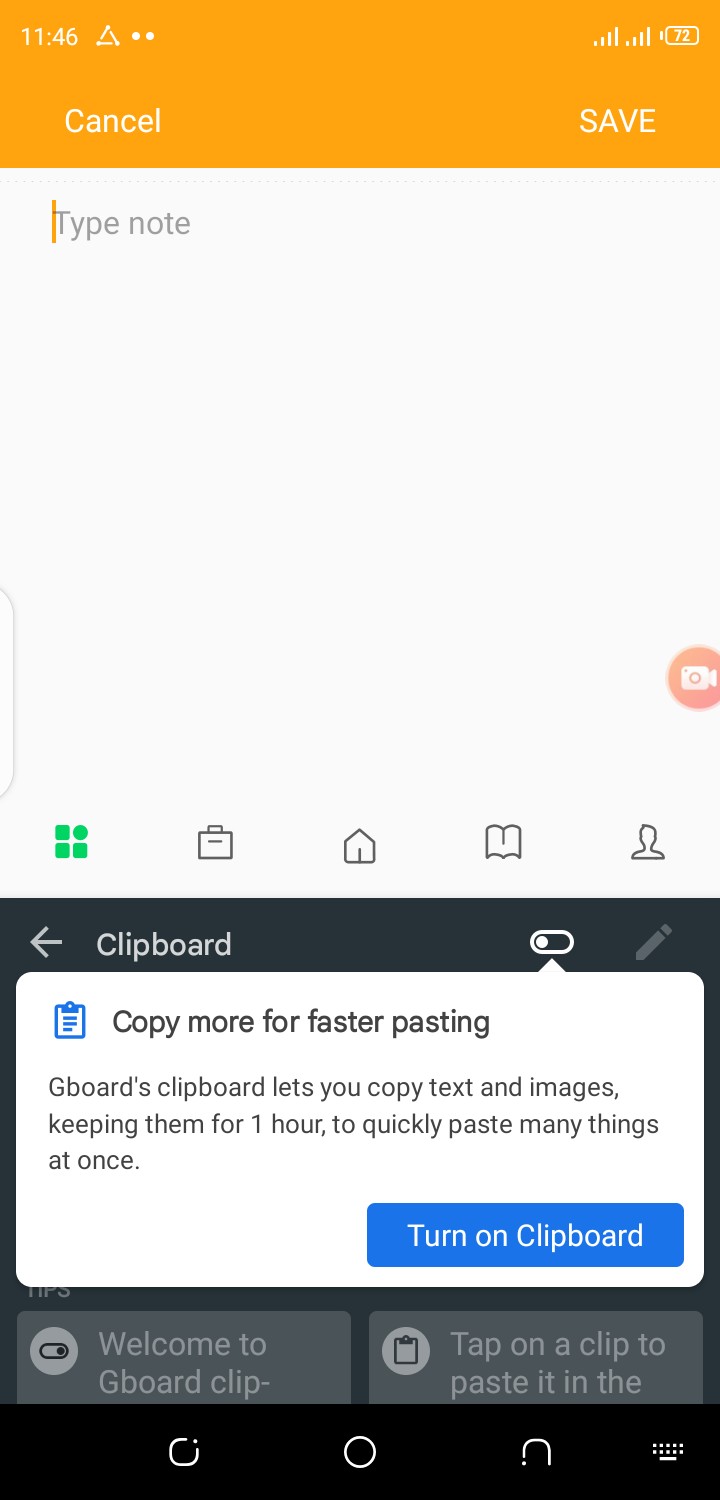
এর পরপরই, আপনি ক্লিপবোর্ডে কিছু ডিফল্ট আইটেম দেখতে পাবেন। সেগুলি Gboard-এর দেওয়া ক্লিপবোর্ড কার্যকারিতা কীভাবে ব্যবহার করতে হয় তার নির্দেশাবলী।
আইটেমগুলি পেস্ট করতে, কেবল তাদের উপর আলতো চাপুন, যেমন আমি নীচে করেছি:
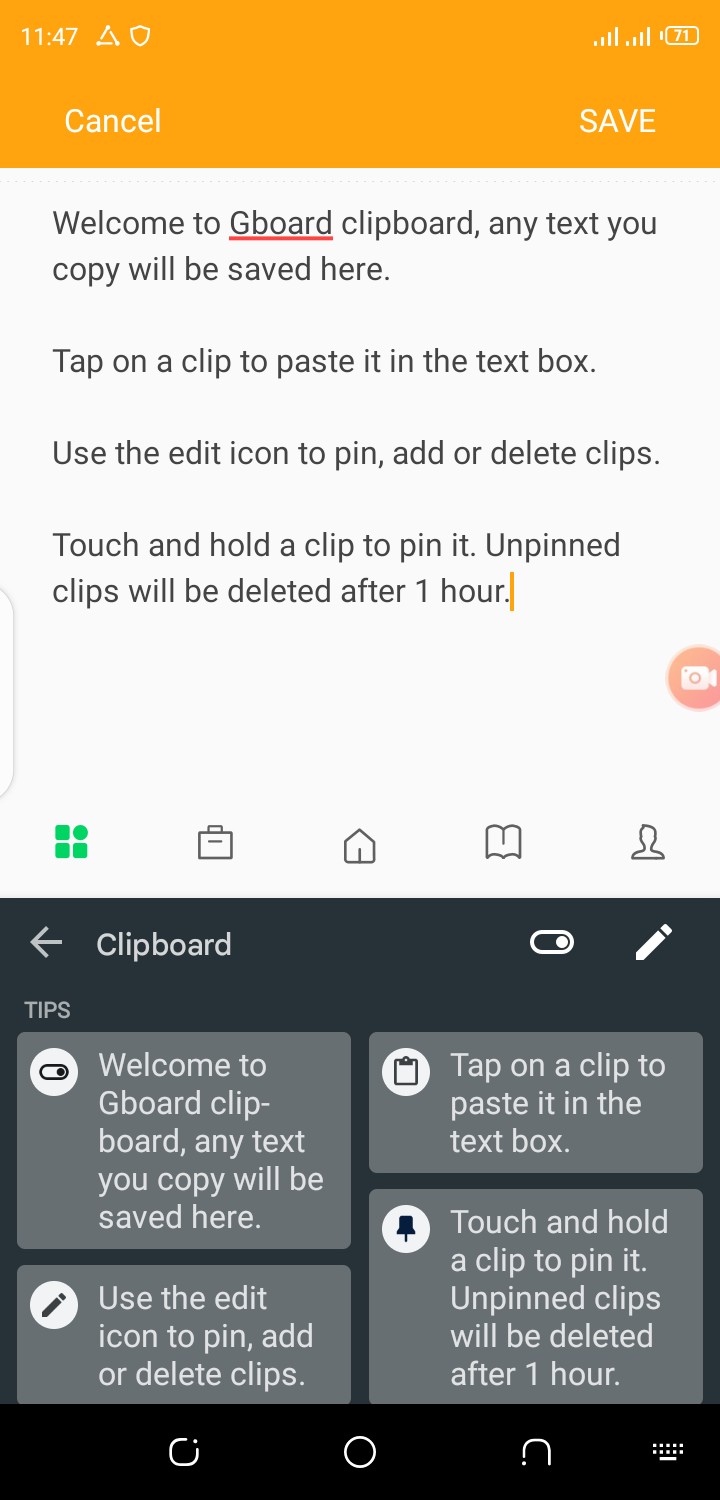
কিভাবে ক্লিপবোর্ড দিয়ে কপি করবেন
অনুলিপি এবং আটকানো শুরু করতে, আপনার নিজস্ব পাঠ্য টাইপ করুন, যেখানে আপনি শুরু করতে এবং শেষ করতে চান সেখানে প্রান্তগুলি ধরে রাখুন এবং টেনে আনুন, তারপরে "কপি" বা "কাট" এ আলতো চাপুন, যেমনটি হতে পারে৷
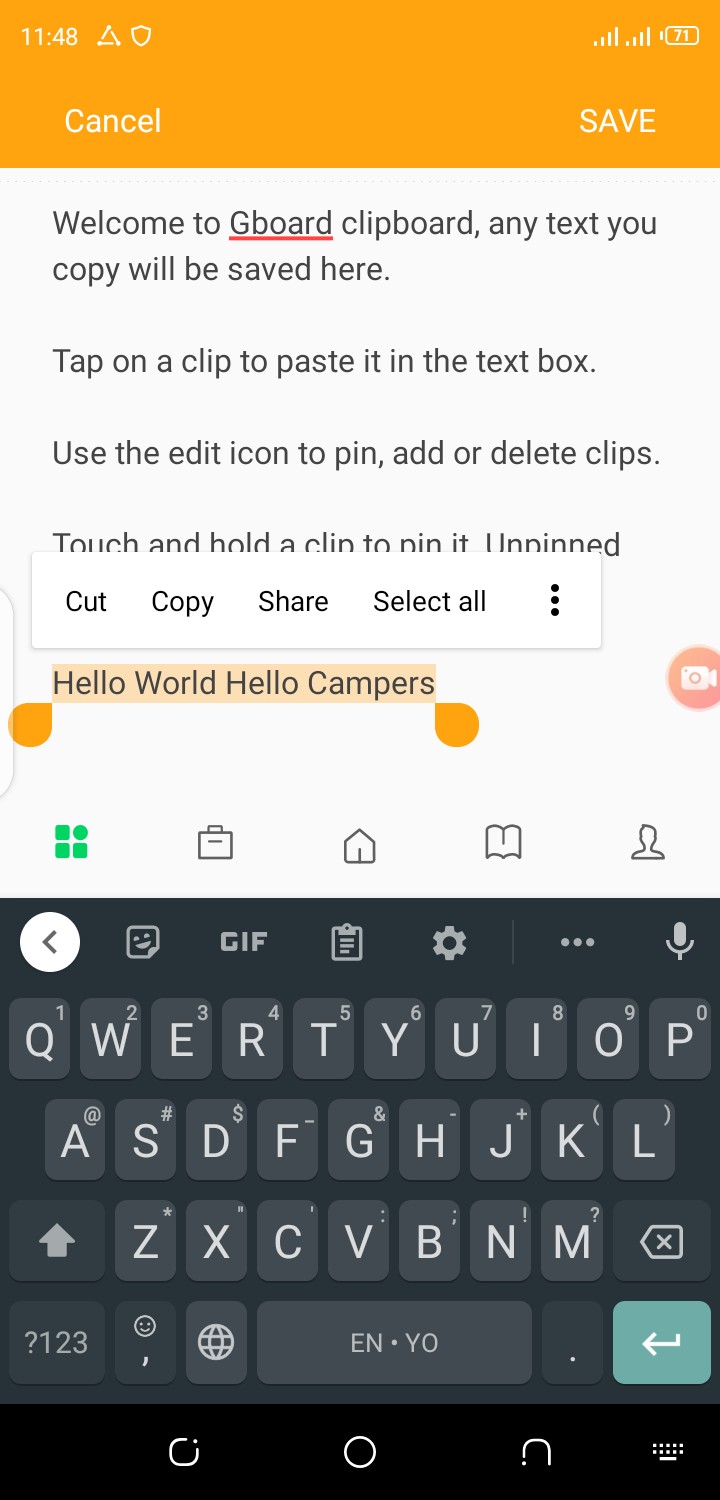
ক্লিপবোর্ড দিয়ে কীভাবে পেস্ট করবেন
কপি করা টেক্সট পেস্ট করতে, কপি করা স্নিপেট(গুলি) প্রকাশ করতে আপনার ক্লিপবোর্ড চেক করুন। সম্প্রতি কপি করা স্নিপেটগুলি "সাম্প্রতিক আইটেম" ট্যাবের অধীনে থাকা উচিত৷
৷আপনি যে কোনো পাঠ্য সম্পাদকে পেস্ট করতে আইটেমটিতে আলতো চাপুন, তা নোট, বার্তা বা সোশ্যাল মিডিয়া ওয়েবসাইটই হোক না কেন৷
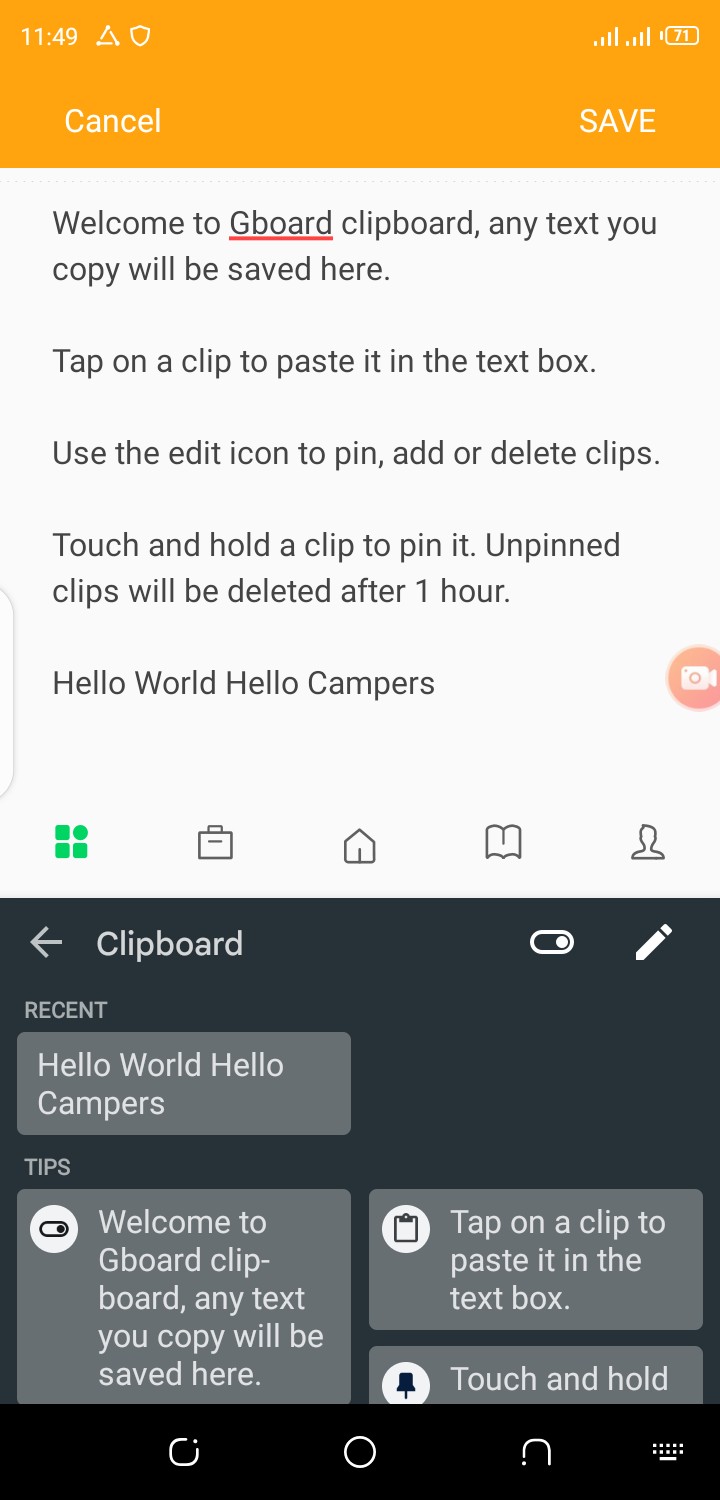
অ্যান্ড্রয়েডে ক্লিপবোর্ড কীভাবে সাফ করবেন
আপনি Gboard-এর মাধ্যমে আপনার ক্লিপবোর্ডের আইটেমগুলি দুটি উপায়ে সাফ করতে পারেন।
ক্লিপবোর্ড সাফ করার বিকল্প 1
ক্লিপবোর্ড খুলুন, আইটেমটি আলতো চাপুন এবং ধরে রাখুন এবং মুছুতে ক্লিক করুন। আপনাকে প্রতিটি আইটেমের জন্য এটি করতে হবে।

ক্লিপবোর্ড সাফ করার বিকল্প 2
ক্লিপবোর্ড খুলুন, ডানদিকের পেন্সিল আইকনে ক্লিক করুন, সমস্ত আইটেম নির্বাচন করুন এবং ট্র্যাশ আইকনে ক্লিক করুন৷

কিভাবে ক্লিপবোর্ডে একটি আইটেম পিন করবেন
অনুগ্রহ করে মনে রাখবেন যে GBoard দিয়ে কপি করা যেকোন আইটেম এক ঘন্টা পরে অদৃশ্য হয়ে যায়। এটি বন্ধ করতে, আপনাকে অনুলিপি করা আইটেমটি পিন করতে হবে৷
৷একটি স্নিপেট পিন করতে, ক্লিপবোর্ডটি খুলুন, পাঠ্যের স্নিপেটটি আলতো চাপুন এবং ধরে রাখুন এবং পিনে ক্লিক করুন৷
স্নিপেটের একটি গ্রুপ পিন করতে, পেন্সিল আইকনে আলতো চাপুন, পিন করার জন্য আইটেমগুলি নির্বাচন করুন এবং পিন আইকনে ক্লিক করুন৷
উপসংহার
আমি আশা করি এই টিউটোরিয়ালটি আপনাকে অ্যান্ড্রয়েড ক্লিপবোর্ড অ্যাক্সেস করতে এবং কার্যকরভাবে এটি পরিচালনা করতে সহায়তা করবে। পড়ার জন্য ধন্যবাদ এবং ভালো সময় কাটানোর জন্য।


